
在 Win11 系统中,文件资源管理器(explorer.exe)频繁卡死无响应是一个常见问题,可通过重启进程、清理系统垃圾、检查系统文件等方法解决,具体如下:
重启资源管理器进程:同时按下 “Ctrl + Shift + Esc” 打开任务管理器,找到 “Windows 资源管理器” 或 “explorer.exe”,右键点击选择 “重新启动”。
若未找到该进程,可手动 “结束任务”,然后点击 “文件”→“运行新任务”,输入 “explorer.exe” 并回车重新启动。
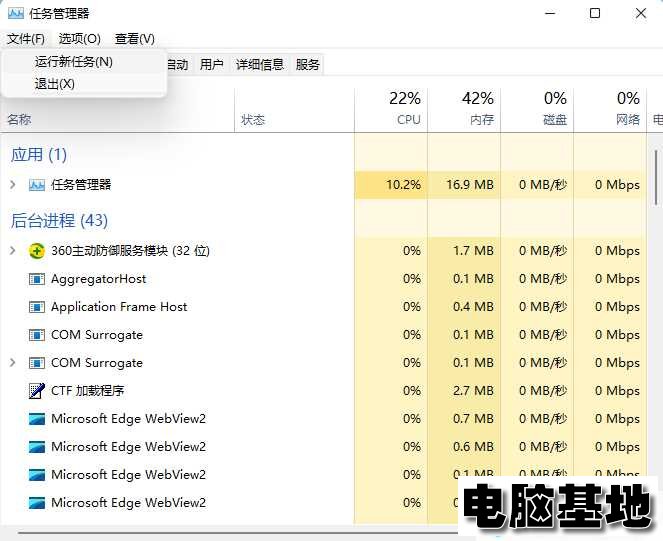
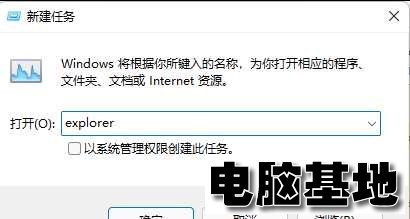
若未找到该进程,可手动 “结束任务”,然后点击 “文件”→“运行新任务”,输入 “explorer.exe” 并回车重新启动。
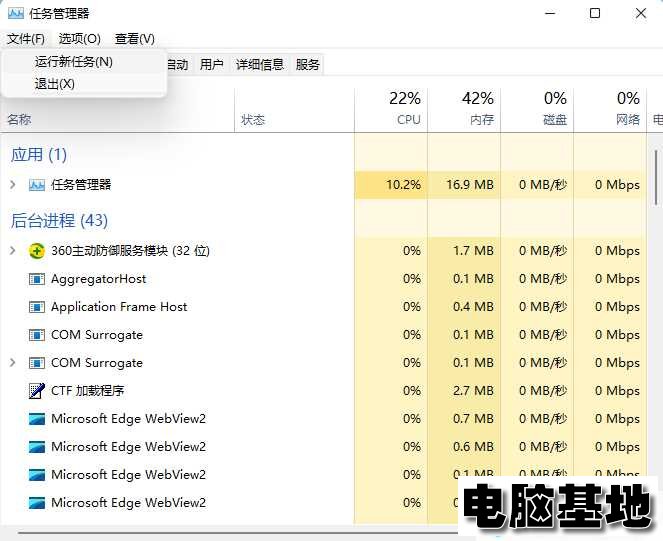
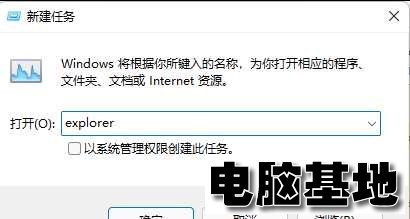
清理系统垃圾和临时文件:桌面上大量文件或快捷方式,尤其是损坏的快捷方式,可能会拖慢 Explorer。可将不常用文件移至其他目录。
同时,按 “Win + R”,输入 “% temp%”,清空文件夹内容以清理系统临时文件。
同时,按 “Win + R”,输入 “% temp%”,清空文件夹内容以清理系统临时文件。
停用不必要的第三方扩展程序:第三方扩展程序可能与 Explorer 相互干扰。
打开文件资源管理器,点击 “查看” 菜单项,选择 “选项”,在 “文件资源管理器选项” 窗口中,切换到 “查看” 选项卡,取消勾选 “启用第三方浏览器扩展”,重启计算机。
打开文件资源管理器,点击 “查看” 菜单项,选择 “选项”,在 “文件资源管理器选项” 窗口中,切换到 “查看” 选项卡,取消勾选 “启用第三方浏览器扩展”,重启计算机。
禁用预览板:某些文件类型的预览板可能会引起卡死。打开文件资源管理器,点击 “查看”→“选项”,在 “文件资源管理器选项” 窗口的 “查看” 选项卡中,勾选 “始终显示图标,从不缩略图”,点击 “应用” 和 “确定”。
检查磁盘错误:打开 “此电脑”,右键单击系统驱动器并选择 “属性”,点击 “工具” 选项卡,在 “错误检查” 下,点击 “检查” 按钮以查找和修复硬盘驱动器错误。
修复系统文件:以管理员身份运行命令提示符,输入 “sfc /scannow” 命令并回车,该命令会扫描所有受保护的系统文件,并修复找到的问题文件。
更新系统并运行 DISM 命令:打开 “设置” 中的 “Windows 更新”,点击 “检查更新”,将系统更新到最新版本。
然后以管理员身份运行 Windows PowerShell,
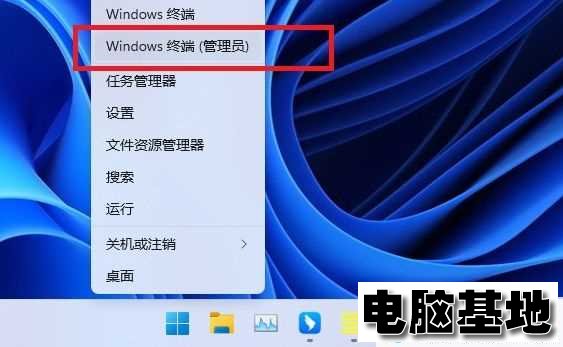
输入
“Dism /Online/Cleanup-Image /ScanHealth”
“Dism /Online/Cleanup-Image /CheckHealth”
“DISM /Online/Cleanup-image /RestoreHealth”
命令,依次回车执行,以修复 Windows 更新组件的问题。然后,重启计算机即可。
然后以管理员身份运行 Windows PowerShell,
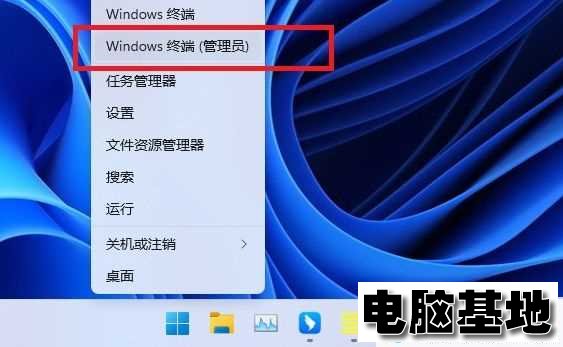
输入
“Dism /Online/Cleanup-Image /ScanHealth”
“Dism /Online/Cleanup-Image /CheckHealth”
“DISM /Online/Cleanup-image /RestoreHealth”
命令,依次回车执行,以修复 Windows 更新组件的问题。然后,重启计算机即可。
本文由电脑基地(www.diannaojidi.com)收集整理分享,转载请注明出处!电脑基地官网
郑重声明:本文版权归原作者所有,转载文章仅为传播更多信息之目的,如作者信息标记有误,请第一时间联系我们修改或删除,谢谢!